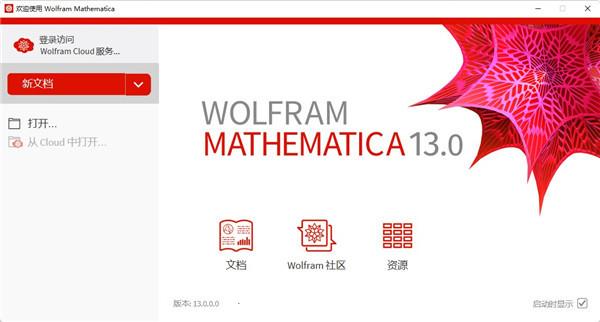
Mathematica 13破解版是一款专业性极强的数据计算软件,这款软件是由美国wolfram公司所打造的,相信从事数学行业的小伙伴都知道,许多的计算过程都十分复杂,而且特别是函数作图时又费时又费力,而且画的也不是很规范,所以一款好用的计算软件就十分重要了,引进了国外良好的科技,搭配上全球领先的数学引擎,带给你最佳的使用体验。
Mathematica免费版在老版本的基础上将计算引擎、图形图像、编程语言、文本系统等功能于一体,方便且使用。而且操作十分简单,上至专业的创新者、工作者,下至学生等等,许多课程都能在这里轻松实现,轻松满足不同用户的使用需求。
Mathematica 13安装激活教程
1.双击“Setup.exe”文件运行,默认中文简体语言,开始安装
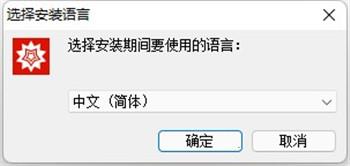
2.选择软件安装路径,一般默认即可
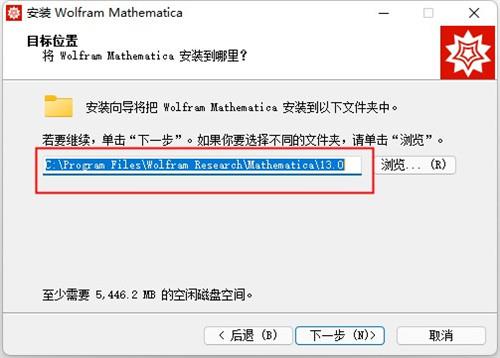
3.选择安装组件,建议默认安装即可
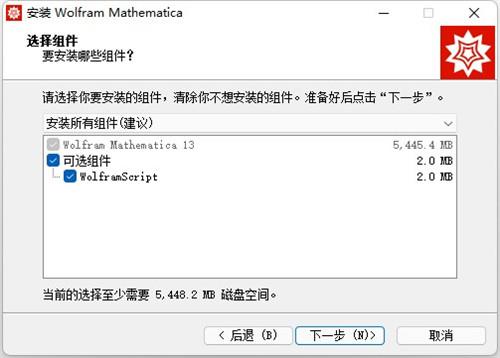
4.耐心等待软件安装完毕(时间稍长),完成后可直接启动程序,选择【Finish】按钮即可退出向导
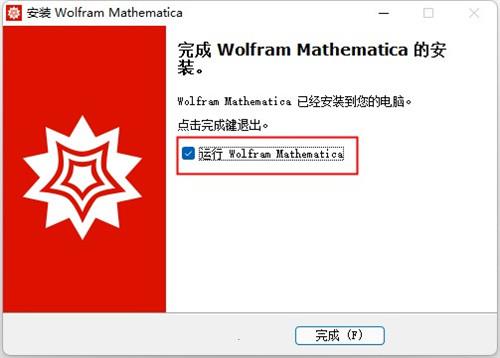
5.首次启动Mathematica 13,软件自动弹出注册提示,选择“其它方式激活”如下图所示:
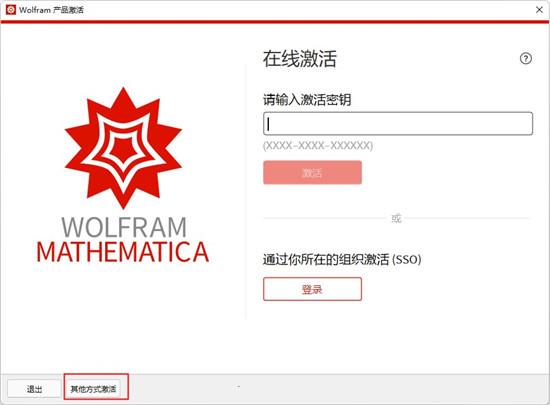
6.选择“手动激活”
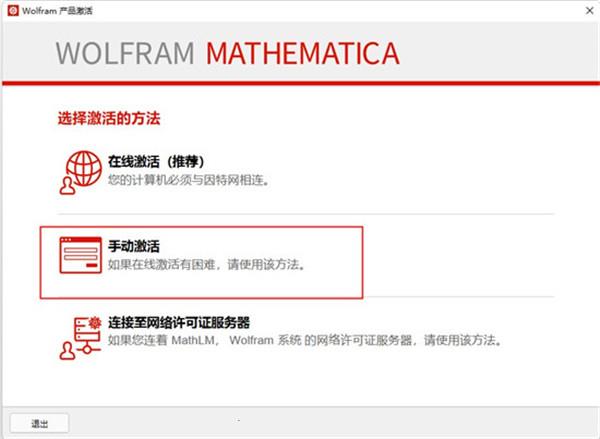
7.打开CMD(以管理员身份)并输入:cd C:\
然后输入mma11_2_keygen_64.exe(我会像这样:C:\ mma11_2_keygen_64.exe)再在CMD中键入您的MathID并生成许可证
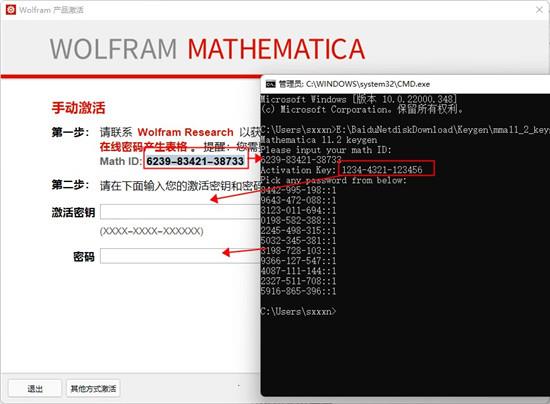
8.将破解补丁的激活密钥和密码复制,注意::1这个也要复制
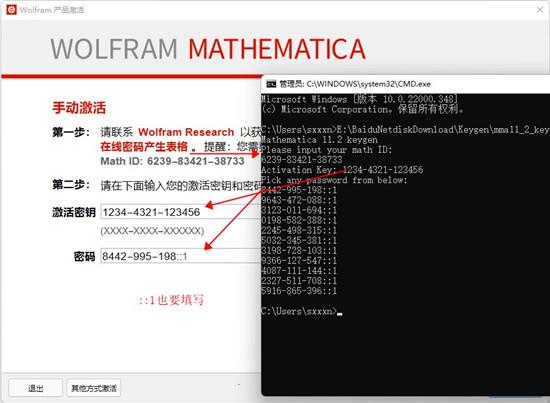
9.同意条款点击下一步。
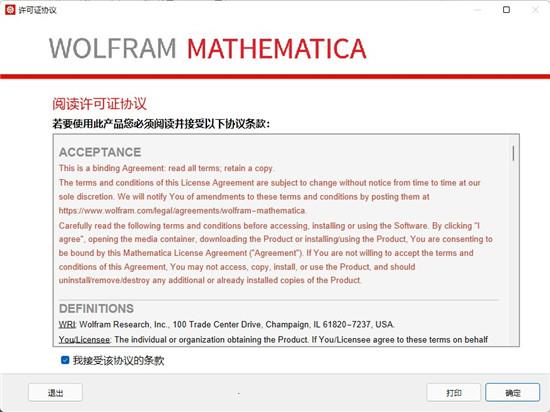
10.至此,软件Mathematica 13中文破解版已破解完毕,所有功能可随心免费使用。
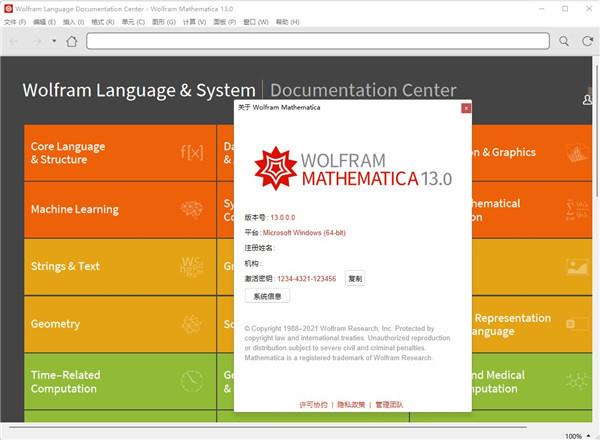
mathematica使用教程
01最基本的数学运算
输入数学计算式子,按下(shift+enter)得出计算结果。
Enter the mathematical calculation formula and press (shift+enter) to get the calculation result.
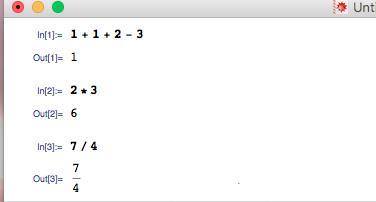
首先输入需要求导的函数,然后引入求导函数,D函数(注意D要大写),最后shift+enter,得出结论。
First enter the function that needs to be derived, then introduce the derivative function, D function (note that D should be capitalized), and finally shift+enter to draw a conclusion.
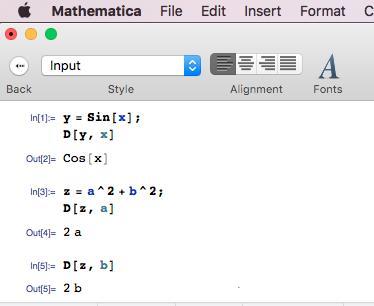
02变量与变量替换
变量名:以英文字母开头(建议小写),后跟字母或者数字,字符长度不变。
Mathematica区分字母大小写,A与a表示不同的变量。
Variable name: Start with an English letter (lowercase is recommended), followed by letters or numbers, and the character length remains unchanged.
Mathematica distinguishes between uppercase and lowercase letters, and A and a indicate different variables.
变量的值的清除
.:清除a的值
Clear:清除整个b的家族(b1,b2....等)
Clear the value of the variable
.: Clear the value of a
Clear: Clear the entire b family (b1, b2... etc.)

03四种括号的使用
方括号Square brackets
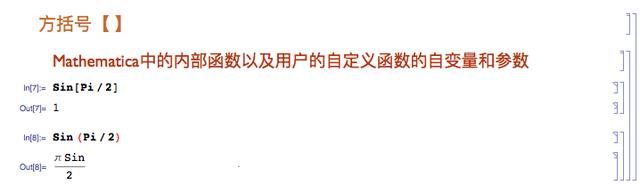
花括号curly braces
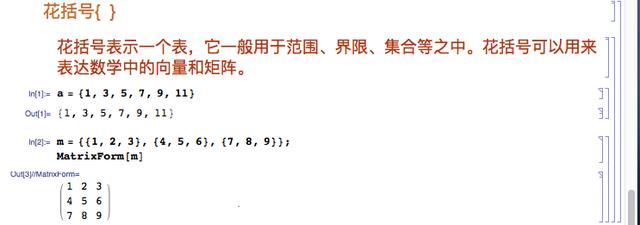
双方括号Double brackets

圆括号Parentheses

括号的使用举例
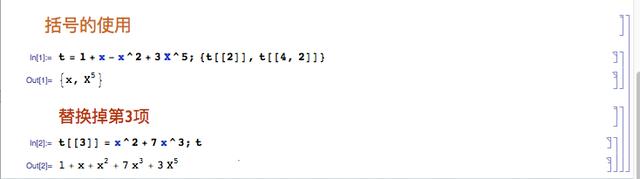
04多项式运算
基本运算(可以看到乘法和除法并不会运算,而只是表示出来)
Basic operations (you can see that multiplication and division do not operate, but just show it)
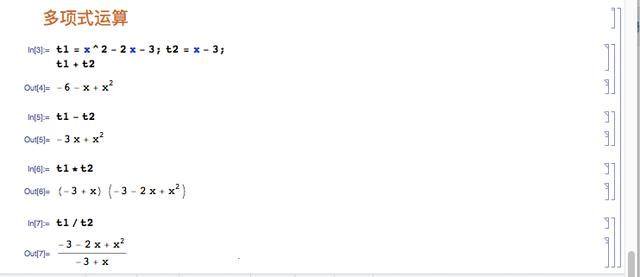
两个多项式相除的处理
How to divide two polynomials
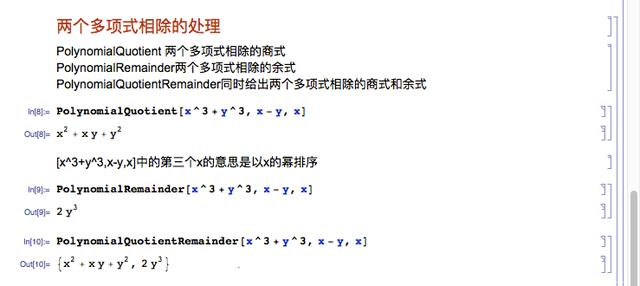
多项式元素提取
Polynomial element extraction
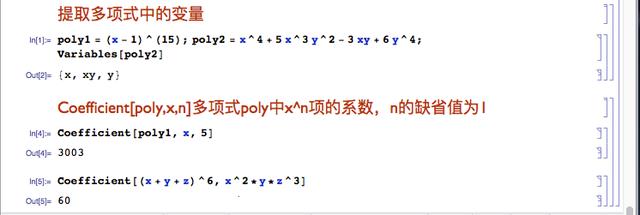
多项式的展开与合并
Polynomial expansion and merging
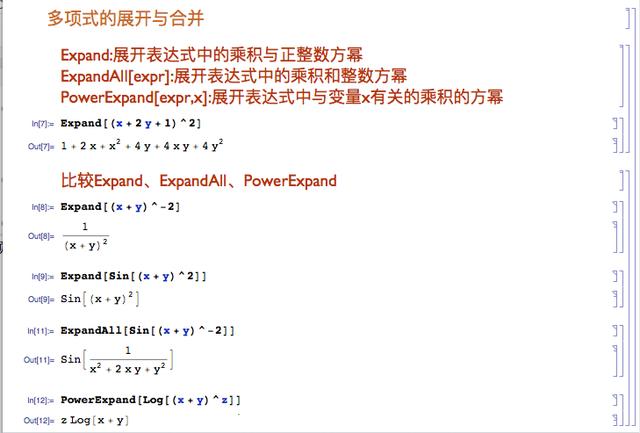
多项式分解
Polynomial decomposition
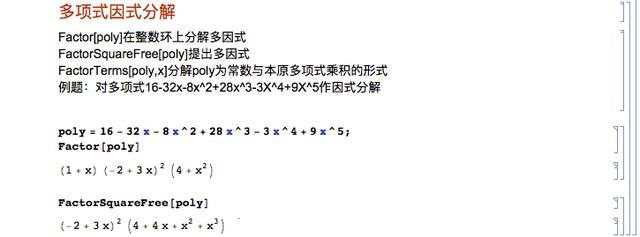
mathematica怎么画图
首先打开mathematica,然后文件--》 新建--》笔记本, 这样就完成了画图的基本工作。
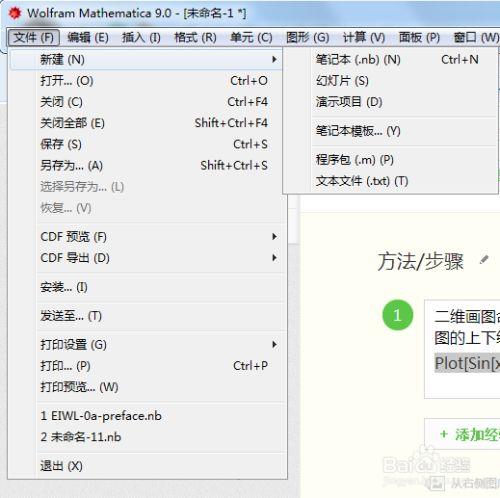
二维画图命令:Plot[f(x), {x,a, b}] 这里f(x)代表你要画的函数,a ,b代表所画图的上下线
Plot[Sin[x], {x,0, 2*Pi}]
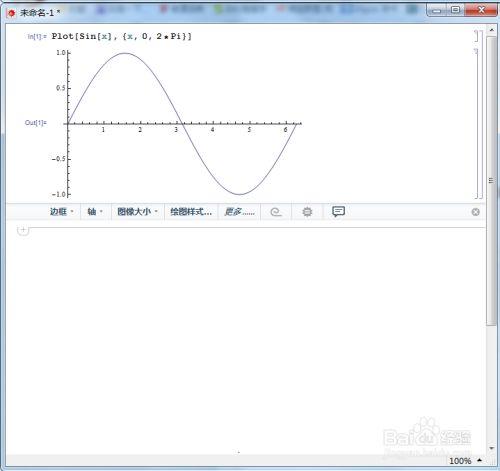
如果需要画虚线或者点线,可以用如下命令:
Plot[Sin[x], {x, 0, 2 \[Pi]}, PlotStyle -> Directive[Hue[0.67, 0.6, 0.6], Dotted]]
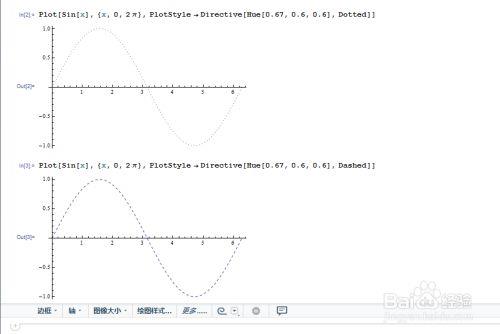
如果需要加入边框,输入: Show[%4, Frame -> True]; 这里%4 代表所画的第几个图片
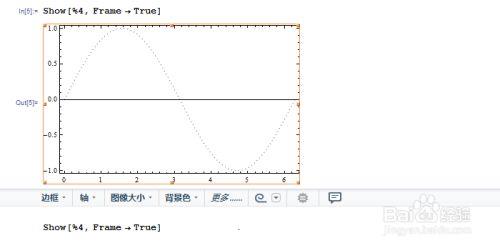
另外对于所画曲线的形式,以及边框的添加,曲线的颜色,背景颜色等等,也可以通过左键点击图片,图像下面会提示对应的快捷方式
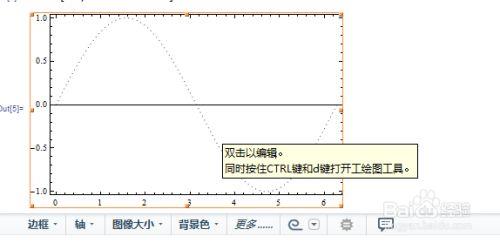
画完图之后,如果想保存图片。mathematica支持大部分图片保存格式,如jpg,eps,pdf等等
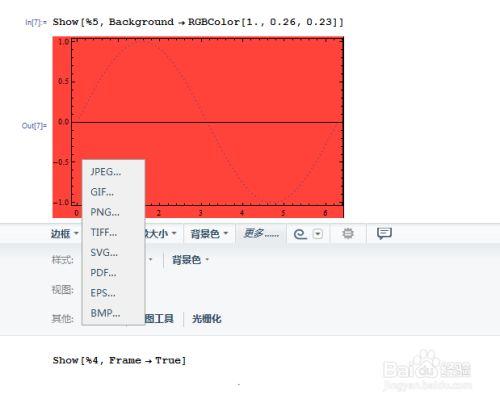
mathematica怎么输出结果
敲完命令之后,按小键盘上的回车键输出结果,就是整个键盘最右下角的那个回车键。
如果你是笔记本电脑,没有小键盘的话,按 shift+回车 输出结果
输入export('你要保存的文件名.dat')
新增功能介绍
1.【符号和数字计算】
连续和离散微积分
渐近线
数学函数
代数与逻辑
2.【可视化和图形】
矢量和复杂可视化
多面板和多轴可视化
图形照明、填充剂和着色器
新的图形和可视化
3.【图,树和几何】
图和网络
树木
几何计算
4.【优化、偏微分方程和系统建模】
数学优化
偏微分方程建模
系统建模和控制系统
5.【数据与数据科学】
机器学习和神经网络
知识库
约会时间
空间统计
6.【视频、地图和分子】
视频、图像和音频
地理
分子和生物分子序列
7.【笔记本、云和存储库】
笔记本接口
云端及网页建设
数据和函数库
8.【核心语言和密码学】
核心语言
数据结构和结构化数据
编译和并行化
密码学、区块链和 NFT
9.【连通性】
小包系统
数据库和文件导入/导出
外部服务和运营
网友 小阿伦 评论:
使用感受:流畅的使用体验和优异的功能似乎在无时无刻的高速用户,他则是里面强大的存在,相比于之前的版本那自然是只强不弱,令我感到放心
Mathematica 13历史版本下载
重要提示提取码: 93k7

![[网盘资源]iZotope RX9下载 v9.0.0 汉化破解版(附破解工具及教程)](http://www.52pjb.net/d/file/p/2022/05-03/b18ede8ed3d880aa725094a2eae1fe29.png)





 Topaz Video Enhance AI
Topaz Video Enhance AI Geomagic Design X
Geomagic Design X  DAEMON Tools Ultra 6
DAEMON Tools Ultra 6 CLO Enterprise 4
CLO Enterprise 4 Acronis True Image 2021
Acronis True Image 2021 CSS Civil Site Design 2021
CSS Civil Site Design 2021 CAXA CAPP工艺图表 2021
CAXA CAPP工艺图表 2021 PaintTool Ver.2
PaintTool Ver.2 BarTender Designer
BarTender Designer Qimage Ultimate
Qimage Ultimate Sharpdesk
Sharpdesk PDFCreator
PDFCreator